아이폰 사용자도 몰랐던 숨겨진 기능 10가지! 🤯
더 편리하게, 더 스마트하게! 아이폰 꿀팁 대방출 🎉
아이폰을 쓰면서 "이런 기능이 있었어?!" 하고 놀란 적 있나요?
사실, 아이폰에는 우리가 잘 모르는 숨겨진 기능들이 꽤 많습니다.
이번에 소개할 10가지 꿀팁을 알면 더 빠르고, 더 편리하게 아이폰을 사용할 수 있어요!
이제 하나씩 차근차근 알아볼까요? 📱✨

1️⃣ 앱 간 초고속 전환! 🚀
보통 앱을 바꿀 때 홈바를 위로 올려 앱 스위처를 열죠?
하지만 홈바를 좌우로 밀면 바로 이전 앱으로 이동할 수 있어요!
이 방법을 쓰면 여러 개의 앱을 왔다 갔다 할 때 속도가 확 올라갑니다.
2️⃣ 홈 화면 쉽게 이동하기 🏠
홈 화면이 여러 개 있을 때, 일일이 스와이프하는 거 귀찮죠?
이럴 땐 화면 아래쪽 점박이 부분을 길게 누른 후 좌우로 드래그해 보세요!
홈 화면을 한 번에 슝슝 이동할 수 있습니다.
3️⃣ 한 손으로 지도 확대/축소 🗺️
아이폰 지도를 볼 때, 두 손을 써야 확대/축소가 가능하다고요?
아니죠! 지도 앱에서 한 손가락으로 두 번 탭한 후 위아래로 밀어보세요.
줌 인, 줌 아웃이 한 손으로도 가능합니다!
4️⃣ 눈의 피로 줄이는 '화이트 포인트' 조절 🌙
야간에 아이폰 화면이 너무 밝아 눈이 피로하다면?
설정 → 손쉬운 사용 → 디스플레이 및 텍스트 크기 → 화이트 포인트 줄이기
이 기능을 켜면 화면이 부드러워져서 눈이 훨씬 편안해집니다.
5️⃣ 여러 개의 앱을 한 번에 이동! 📂
홈 화면에서 앱을 하나씩 이동하는 건 너무 번거롭죠?
앱을 꾹 누른 상태에서 다른 손가락으로 추가 앱을 하나씩 터치해 보세요.
그러면 앱들이 묶여서 이동 가능! 한 번에 정리할 때 유용합니다.
6️⃣ 이미지 메시지 드래그 앤 드롭! 📤
메시지를 쓰다가 사진을 보내고 싶을 때?
보낼 이미지를 꾹 누른 상태에서 홈바를 위로 밀어 메시지 앱으로 이동 후 드롭!
복사-붙여넣기 필요 없이 바로 전송됩니다.
7️⃣ 텍스트 스캔으로 쉽게 복사 ✍️
긴 문장을 타이핑하기 귀찮다면?
카메라 앱을 열고, 텍스트가 보이는 곳에서 텍스트 스캔 아이콘을 탭하세요.
이제 화면 속 글자가 자동으로 인식되어 복사 & 붙여넣기 가능합니다!
8️⃣ 뒷면 탭 기능 활용! 🎯
아이폰 뒷면을 두 번 또는 세 번 톡톡 두드리면 특정 기능을 실행할 수 있어요!
설정 → 손쉬운 사용 → 터치 → 뒷면 탭에서 원하는 기능을 설정해 보세요.
스크린샷, 앱 실행, 제어 센터 열기 등 다양하게 활용할 수 있습니다.
9️⃣ 페이지 최상단으로 빠르게 이동! 📜
긴 웹 페이지나 문서를 볼 때, 맨 위로 올라가려면?
아이폰 상단 상태바(시계 부분)를 탭하면 즉시 최상단으로 이동!
이 기능을 알고 나면 스크롤 고생할 일 없습니다.
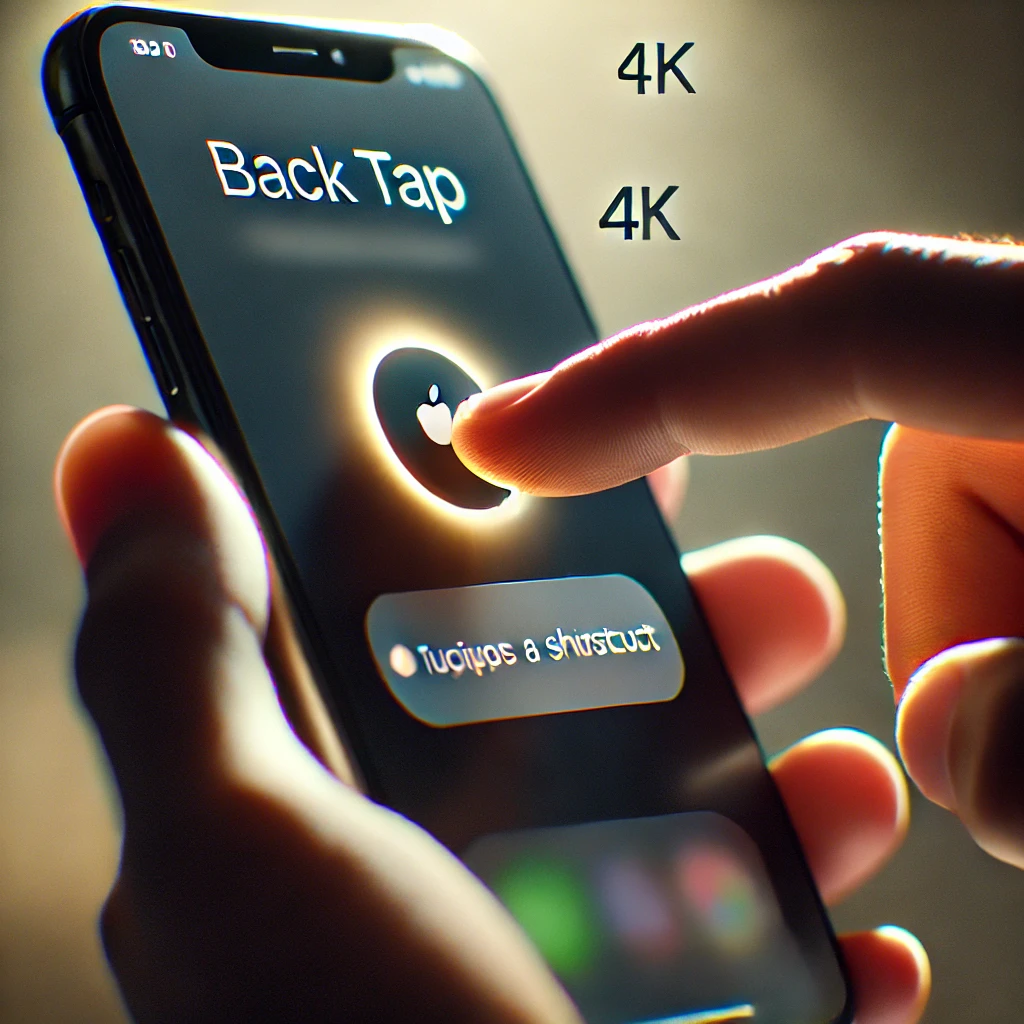
🔥 아이폰, 더 똑똑하게 쓰는 방법!
아이폰은 단순한 스마트폰이 아니라,
알면 알수록 더 편리하고, 더 똑똑한 기기라는 사실!
오늘 배운 기능들 중 여러분이 가장 유용하다고 느낀 팁은 무엇인가요?
댓글로 공유해 주세요! 📲💬
댓글